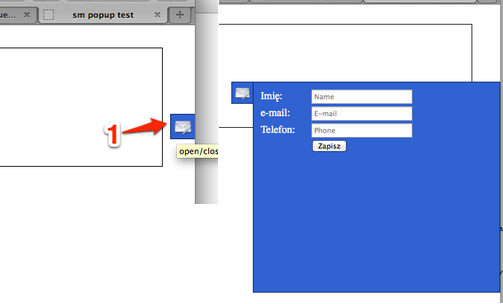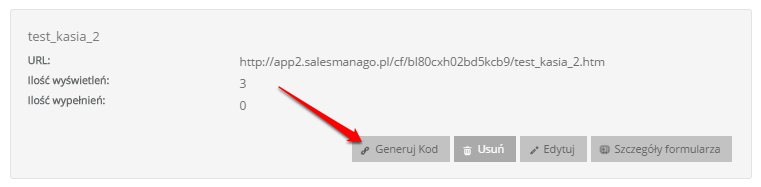Sidebar – jest to umieszczenie formularza zapisu do newslettera w postaci box’u wysuwanego np. z prawej strony ekranu. Tak jak jest to zaprezentowane na poniższym obrazku.
Aby dodać stworzony formularz na stronę należy wygenerować kod formularza. Znajduje się on w menu WEBSITE MARKETING – FORMULARZE- FORMULARZE KONTAKTOWE.
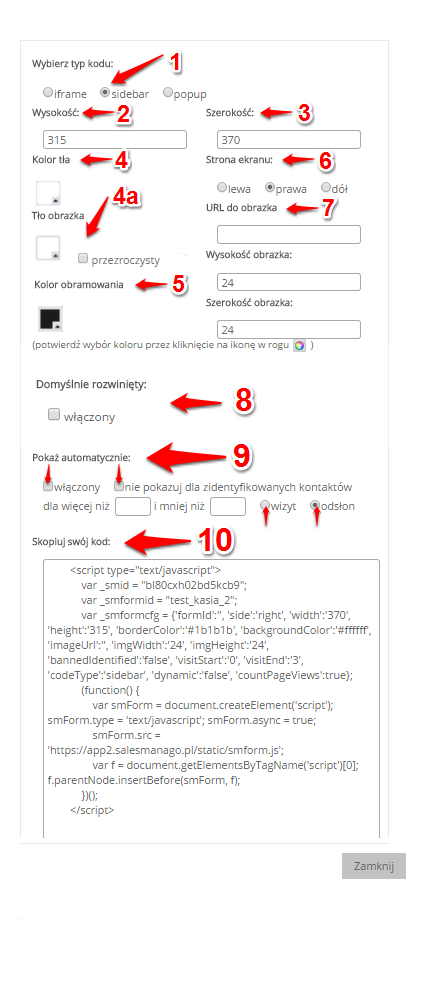
[1] wybierz typ kodu : sidebar,
[2] wysokość: ustawiamy wysokość sidebaru,
[3] szerokość: ustawiamy szerokość sidebaru po wysunięciu,
[4] kolor tła: ustawiamy kolor tła dla formularza stworzonego w edytorze SALESmanago,
[4a] tło obrazka: ustawiamy kolor tła dla obrazka, które pojawi się w formularzu,
[5] kolor obramowania: ustawiamy kolor ramki dla formularza stworzonego w edytorze SALESmanago,
[6] Strona ekranu: wybieramy pozycję, gdzie ma znajdować się sidebar – lewa, prawa (strona ekranu), dół (na dole ekranu),
[7] URL do obrazka – docelowo w programie jest ustawiona koperta, jeśli chcemy wgrać swój własny obrazek w to miejsce wgrywamy adres URL pod którym znajduje się preferowany obrazek. Sugerowane wymiary takiego obrazka to 24 x 24 pixeli – przy wgraniu swojego obrazka można zmienić te ustalenia odpowiednio zmieniając wpis wysokość obrazka oraz szerokość obrazka.
[8] Domyślnie rozwinięty – korzystając z tej opcji, sidebar będzie domyślnie rozwinięty na stronie
[9] Pokaż automatycznie – ustawiamy sposób wyświetlania sidebaru dla użytkowników strony. Aby formularz zawsze wyświetlał się na stronie zaznaczamy opcję WŁĄCZONY. Dodatkowo jeśli chcemy, aby pokazywał się tylko dla niezidentyfikowanych kontaktów zaznaczamy opcję NIE POKAZUJ DLA ZIDENTYFIKOWANYCH KONTAKTÓW. W tym przypadku możemy ustalić liczbę wizyt/odsłon użytkownika w określonych przedziałach na podstawie danych z umieszczonego cookie. Kolejna wizyta jest naliczana, gdy użytkownik powróci na stronę po upływie 3 godzin. Odsłona jest naliczana automatycznie za np. każde odświeżenie strony.
[10] Skopiuj swój kod – kod należy skopiować i wstawić na swoją stronę przed zakończeniem sekcji </body>
WAŻNE: Każda wprowadzona zmiana w formularzu i w jego ustawieniach wymaga ponownego wygenerowania kodu i wklejenia nowego kodu na stronę.